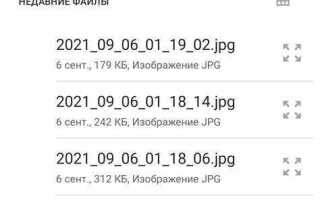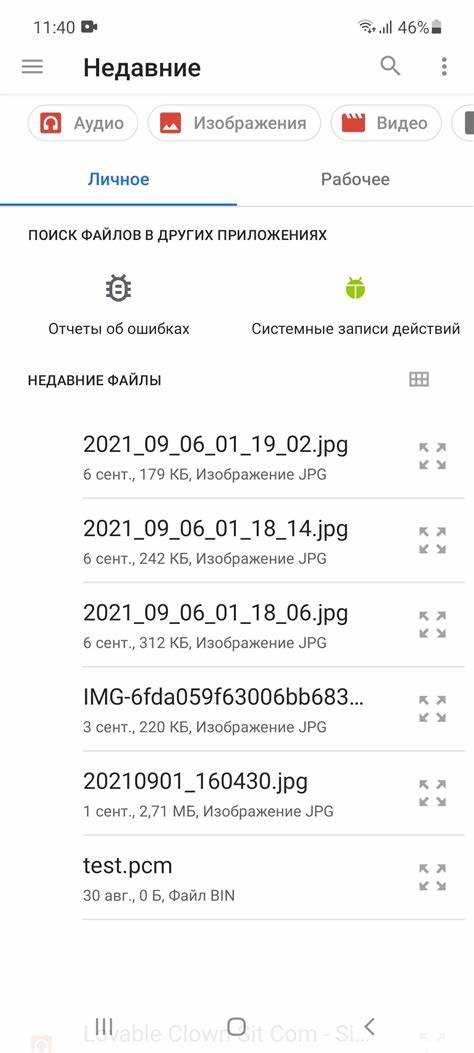
Viber позволяет быстро передавать фотографии как с мобильных устройств, так и с персональных компьютеров. Отправка изображения на смартфоне и ПК несколько отличается, но в обоих случаях процесс не займет много времени, если следовать определенным шагам. Рассмотрим, как это сделать, чтобы избежать проблем с качеством или форматами файлов.
На смартфоне все, что нужно сделать, это выбрать чат, в который хотите отправить фото. После этого нажмите на иконку прикрепления внизу экрана и выберите Фотографию. В открывшемся списке галереи выберите нужное изображение. Можно также сделать фото прямо в приложении, нажав на значок камеры. После выбора изображения оно будет автоматически прикреплено к сообщению, и осталось только нажать Отправить.
На ПК процесс аналогичен. Откройте нужный чат, затем нажмите на значок скрепки в нижней части экрана и выберите Отправить фото. В появившемся окне проводника выберите файл для отправки. Чтобы избежать ошибок с форматом или размером, лучше использовать стандартные форматы JPEG или PNG. Размер изображения не должен превышать 20 МБ, иначе передача может не состояться.
С помощью Viber можно отправлять фотографии не только по одному, но и сразу несколькими, выбрав несколько файлов в галерее или проводнике. Важно помнить, что отправка изображений через Wi-Fi или мобильные данные может занять больше времени в зависимости от размера файла, так что для больших снимков лучше воспользоваться стабильным интернет-соединением.
Как отправить фото через Viber на смартфоне
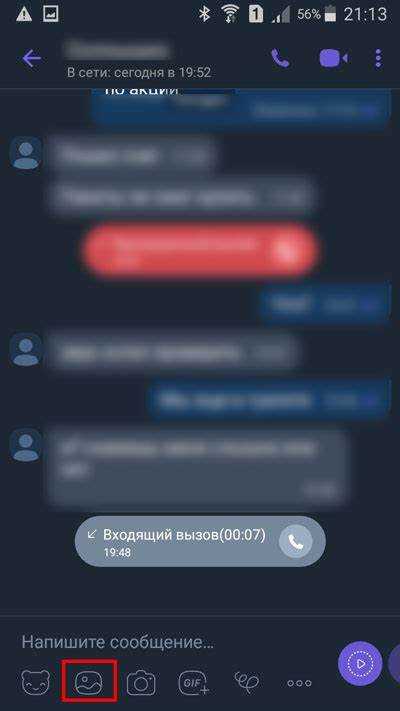
Чтобы отправить фото через Viber на смартфоне, откройте приложение и выберите нужный чат. Для этого либо найдите его в списке чатов, либо используйте поиск по имени контакта или группе. Затем откройте диалог.
Для отправки фотографии нажмите на иконку «плюс» или «скрепку» в нижней части экрана, в зависимости от версии Viber. В появившемся меню выберите пункт «Галерея» или «Фото» (в некоторых версиях это может быть просто значок камеры). Откроется меню с вашими изображениями, где можно выбрать одно или несколько фото.
После выбора фотографии Viber предложит дополнительные опции: вы можете добавить текстовое сообщение, нарисовать на фото или обрезать изображение. При необходимости отредактируйте фото, а затем нажмите «Отправить».
Если вам нужно сделать снимок прямо в момент отправки, нажмите на значок камеры в меню. Фото будет сделано, и вам предложат сразу отправить его в чат.
Чтобы отправить несколько фотографий одновременно, выберите их в галерее. Все фото будут загружены в чат и отправлены одним сообщением.
Отправленные фотографии сохраняются в чате, и их можно просматривать в любое время. Важно помнить, что отправка фото через Viber требует стабильного интернета, чтобы избежать проблем с загрузкой изображений.
Как выбрать фото для отправки в Viber на Android и iOS
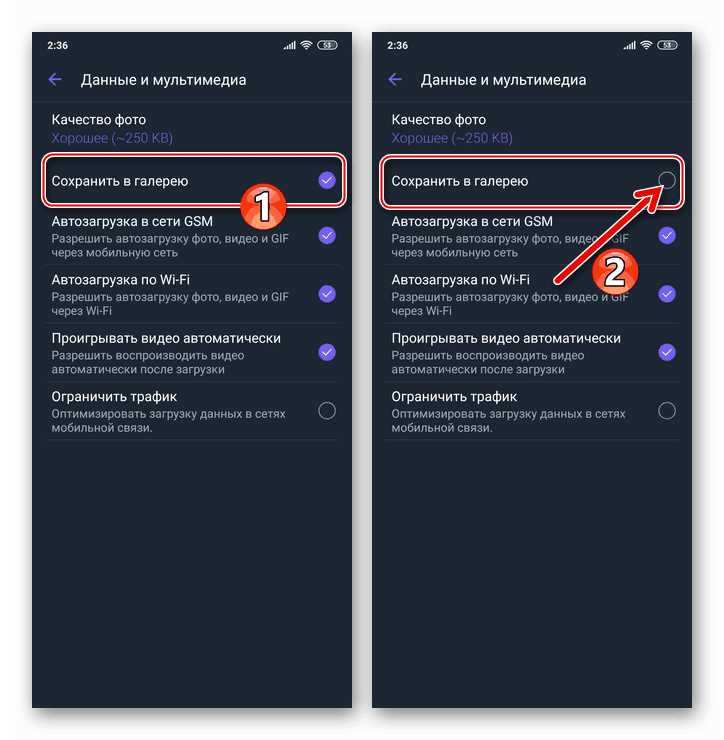
Для отправки фото в Viber на устройствах с Android и iOS важно учитывать размер и формат изображения, чтобы оно было быстро загружено и правильно отображалось у получателя. При выборе фотографии следуйте следующим рекомендациям:
1. Фото с высоким разрешением можно уменьшить перед отправкой, чтобы ускорить процесс загрузки. Большие изображения могут занимать слишком много места в чате, что приведет к длительному времени загрузки. Используйте стандартные приложения на смартфоне или сторонние инструменты для сжатия.
2. Убедитесь, что фото имеет стандартный формат (.jpg, .png, .jpeg). Это обеспечит совместимость с Viber на разных устройствах, в том числе на ПК.
3. Прежде чем отправлять, проверьте ориентацию изображения. Если фото снято в портретном режиме, оно может не вписаться в экран собеседника, особенно на мобильных устройствах. В таком случае лучше повернуть фото в альбомную ориентацию.
4. Для отправки через Viber выбирайте изображения, которые не содержат слишком много текста или мелких деталей, так как они могут быть трудными для восприятия на небольших экранах.
5. На устройствах с iOS доступна возможность выбора нескольких фото для отправки в одном сообщении. Однако, будьте внимательны к размеру каждого изображения – если они слишком велики, Viber может не позволить отправить их все сразу.
6. Если необходимо отправить несколько фото, выберите изображения, которые органично дополняют друг друга. Это поможет собеседнику быстрее понять контекст вашего сообщения.
Как использовать камеру для отправки фото в Viber с мобильного устройства
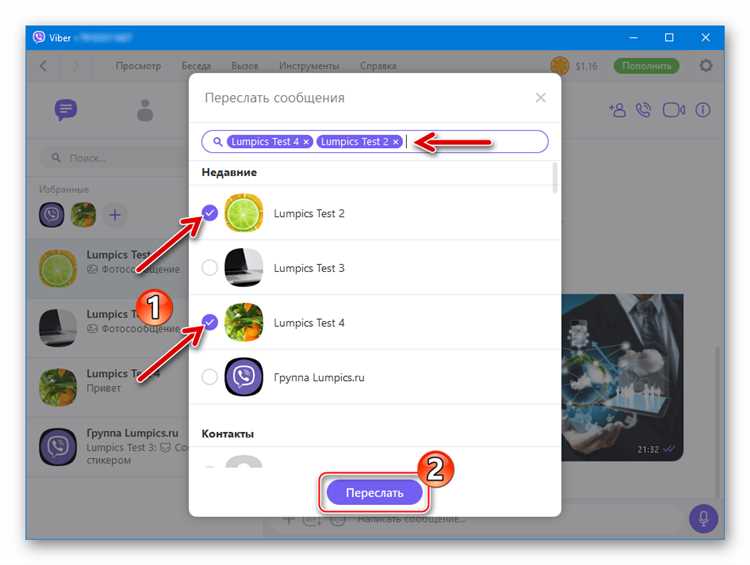
Для отправки фото в Viber с мобильного устройства через камеру выполните следующие шаги:
- Откройте Viber на вашем смартфоне.
- Перейдите в чат, в который хотите отправить фото.
- Нажмите на иконку с изображением скрепки или камеры в поле ввода текста.
- Выберите пункт «Сделать фото» для активации камеры.
- Сфотографируйте объект, нажав на кнопку камеры.
- После съемки появится возможность отредактировать фото или добавить подпись. Нажмите «Отправить».
Если камера вашего устройства не открылась, проверьте разрешения для приложения Viber в настройках смартфона. Убедитесь, что Viber имеет доступ к камере.
Для удобства вы можете настроить автоматическую загрузку фото из галереи. Для этого зайдите в настройки Viber, выберите раздел «Медиа» и активируйте опцию «Автоматически отправлять фото».
Использование камеры в Viber позволяет быстро и удобно отправлять фото без необходимости предварительно сохранять их в галерее.
Как отправить несколько фото через Viber с телефона
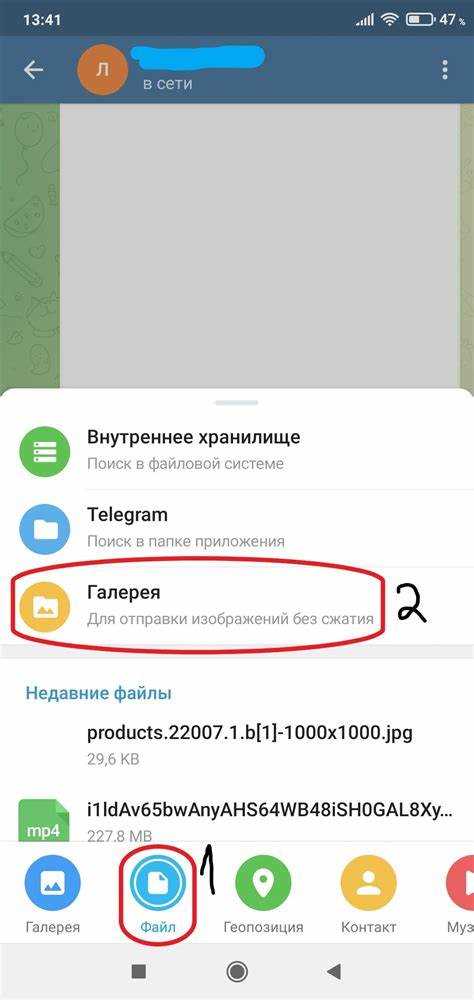
Чтобы отправить несколько фото в одном сообщении через Viber на смартфоне, откройте чат с нужным контактом или группой. Затем нажмите на значок прикрепления, который находится в правом нижнем углу экрана. Это откроет меню выбора файлов.
Выберите пункт «Галерея». В открывшемся окне выберите несколько фотографий, удерживая на них палец или отметив нужные изображения по одному. Viber поддерживает отправку до 10 фото в одном сообщении. После того как фотографии выбраны, нажмите на кнопку «Отправить».
Совет: Если хотите отправить фото в исходном качестве, убедитесь, что в настройках Viber не активирован режим «Сжать фотографии» – это может уменьшить качество изображений.
Также, если фотографии имеют разные форматы или размеры, Viber автоматически подберет оптимальное разрешение для отправки. Для удобства можно отправить фотографии через раздел «Документы», если нужно передать файлы без изменений в качестве.
Как отправить фото через Viber с ПК: пошаговая инструкция
Для отправки фото через Viber с компьютера, выполните несколько простых шагов:
Шаг 1: Убедитесь, что у вас установлен Viber на ПК. Если нет, скачайте и установите программу с официального сайта.
Шаг 2: Откройте Viber на ПК и войдите в свою учетную запись, используя номер телефона. Подтвердите вход, если потребуется.
Шаг 3: В главном окне выберите контакт или группу, кому хотите отправить фото. Нажмите на окно чата для его открытия.
Шаг 4: Внизу окна чата, слева от поля ввода текста, нажмите на иконку прикрепления (скрепка).
Шаг 5: В появившемся меню выберите опцию Фото/Видео. Это откроет проводник файлов вашего компьютера.
Шаг 6: Найдите и выберите нужное фото на компьютере. После выбора файл будет загружен в чат.
Шаг 7: Нажмите на кнопку отправки (иконка стрелки) для отправки фото.
После выполнения этих шагов фото будет отправлено выбранному контакту или группе в Viber на ПК.
Как передать фото на ПК через Viber с мобильного устройства

Для отправки фото с мобильного устройства на ПК через Viber, выполните несколько шагов:
1. Откройте приложение Viber на смартфоне и выберите контакт или группу, в которую хотите отправить фото.
2. Нажмите на иконку прикрепления (скрепка) в нижней части экрана и выберите «Галерея» или «Фото». Найдите нужное изображение и подтвердите выбор.
3. После отправки фото откройте Viber на ПК. Если у вас не установлен Viber для ПК, скачайте его с официального сайта и выполните авторизацию, используя тот же номер телефона, что и на смартфоне.
4. В Viber на ПК откройте чат, в который вы отправили фото. Изображение будет доступно для просмотра и скачивания. Для сохранения на ПК просто щелкните правой кнопкой мыши по фото и выберите «Сохранить как».
Фото можно также передавать через Viber на ПК с использованием функции «Облачное хранилище». В этом случае изображения сохраняются в истории чатов и могут быть доступны с любого устройства, подключённого к вашему аккаунту.
Как проверить качество отправленного фото в Viber на смартфоне и ПК
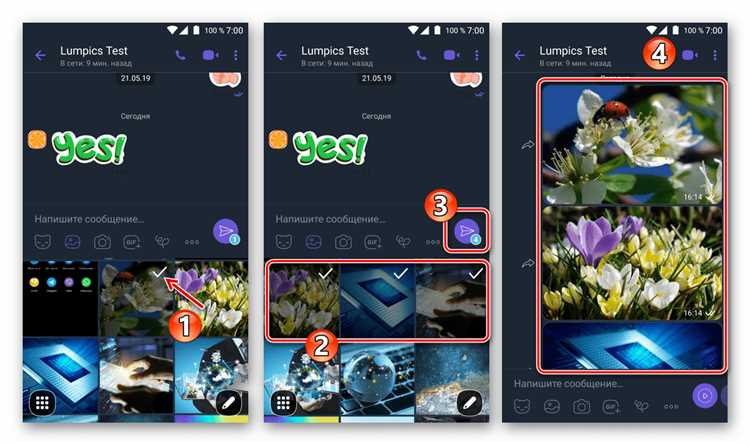
После отправки фотографии через Viber важно убедиться, что ее качество осталось на должном уровне. Оценка качества изображения на смартфоне и ПК имеет несколько ключевых особенностей.
На смартфоне:
1. Откройте чат с отправленным фото и нажмите на него для просмотра. Viber автоматически отображает фото в оригинальном разрешении, если оно было отправлено без сжатия.
2. Для проверки качества, проведите пальцем по экрану, увеличив изображение. Это позволяет оценить резкость и детализацию. Если фото нечеткое или размыто при увеличении, скорее всего, оно было автоматически сжато.
3. Чтобы убедиться в сжатии, сравните фото с оригиналом, который был загружен из галереи, или отправьте его в том же чате другому пользователю для сравнения качества.
На ПК:
1. Откройте чат с отправленным изображением в Viber на компьютере. Кликните по фото, чтобы увидеть его в полном размере.
2. Для более детальной проверки откройте фото в отдельном окне, правой кнопкой мыши выберите «Открыть в новой вкладке». Сравните качество оригинала с отправленным вариантом, обратив внимание на резкость и цвета.
3. Если изображение сжалось, обратите внимание на явное снижение детализации и ухудшение текстур, особенно на высококачественных фотографиях.
Дополнительные рекомендации:
При отправке фотографий через Viber на смартфоне можно использовать настройки приложения для выбора качества изображений. Для этого перейдите в «Настройки» -> «Мультимедиа» и выберите вариант отправки с максимальным качеством. На ПК такие настройки отсутствуют, и качество фотографий зависит от исходных данных и сжатия при отправке.
Вопрос-ответ:
Как отправить фото через Viber с телефона?
Чтобы отправить фото через Viber с телефона, откройте приложение, перейдите в нужный чат, нажмите на значок вложения (иконка скрепки), выберите «Галерея» или «Фотокамера», выберите нужное фото и нажмите «Отправить». Это быстрый и простой способ обменяться изображениями в чате.
Как отправить несколько фото в одном сообщении через Viber?
Для отправки нескольких фотографий одновременно откройте нужный чат в Viber, нажмите на значок скрепки, затем выберите несколько фото в галерее или сделайте снимки. После выбора изображений нажмите «Отправить», и все фотографии будут отправлены в одном сообщении.
Как передать фото через Viber на ПК?
Для отправки фото через Viber на ПК, откройте приложение на компьютере, зайдите в нужный чат и кликните на значок вложения. В появившемся окне выберите файл изображения на компьютере и нажмите «Открыть». Фото будет отправлено в выбранный чат.
Почему не отправляется фото через Viber на смартфоне?
Если фото не отправляется через Viber, возможны несколько причин. Во-первых, проверьте соединение с интернетом. Если оно стабильное, но проблема остается, возможно, приложение требует обновления. Также стоит проверить настройки разрешений для Viber и убедиться, что приложение имеет доступ к памяти устройства для отправки фото.